パソコンにインストールされているOSがWindows 8の場合の設定方法を説明します。
操作手順
| 1 | [デスクトップ]画面からチャームを表示させ、[設定] → [コントロールパネル]の順にクリックします。 |
| ▼ | |
| 2 | [ネットワークとインターネット]アイコンをクリックします。 |
| [ネットワークとインターネット]の画面が表示されます。 | |
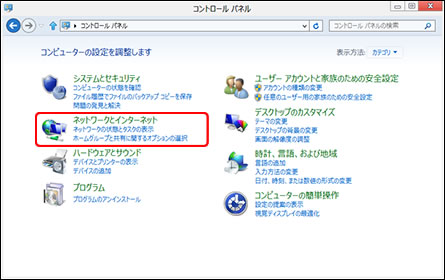
![]()
上記画面と異なる(アイコン表示になっている)場合は、[ネットワークと共有センター]アイコンをダブルクリックして、手順4へ進んでください。
| ▼ | |
| 3 | [ネットワークと共有センター]アイコンをクリックします。 |
| ▼ | |
| 4 | [アダプターの設定の変更]をクリックします。 |
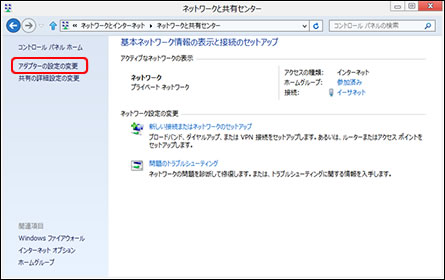
| ▼ | |
| 5 | [イーサネット]アイコンを右クリックして、表示されるメニューから[プロパティ]を選択します。 |
| 操作を続行するかどうかの確認メッセージが表示された場合は、[続行]ボタンをクリックします。[ローカルエリア接続のプロパティ]ダイアログボックスが表示されます。 | |
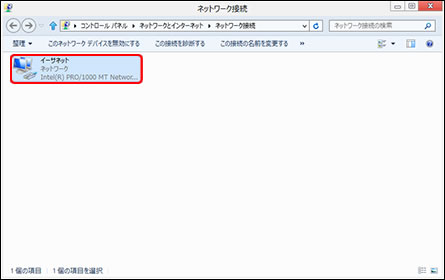
| ▼ | |
| 6 | [インターネットプロトコル バージョン6(TCP/IPv6)]または[インターネットプロトコル バージョン4(TCP/IPv4)]チェックボックスにチェックマークを付けて、[プロパティ]ボタンをクリックします。 |
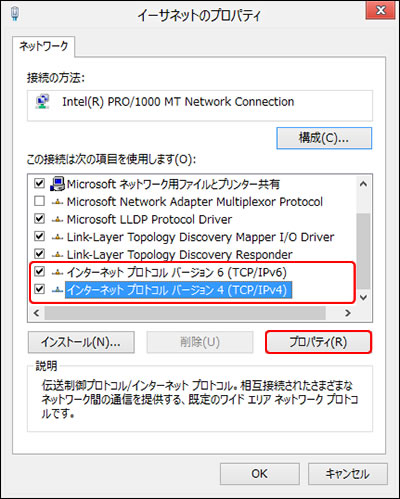
![]()
- TCP/IPのどちらのバージョンを選択すればよいか分からない場合は、ネットワーク管理者にご確認ください。
- インターネットプロトコル(TCP/IP)がインストールされていない場合は、OS付属のマニュアルなどを参照してインストールしてください。
| ▼ | |
| 7 | [IPアドレスを自動的に取得する]を選択し、[詳細設定]ボタンをクリックします。 |
| [TCP/IP詳細設定]ダイアログボックスが表示されます。 | |
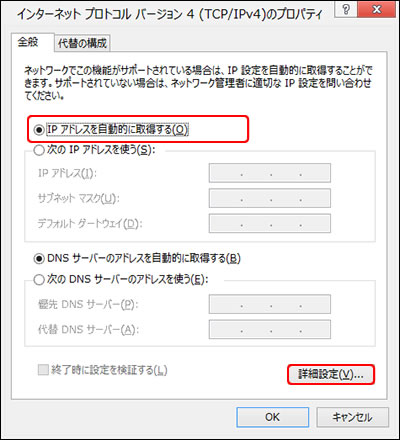
| ▼ | |
| 8 | [DNS]タブをクリックします。 |
| ▼ | |
| 9 | [この接続のアドレスをDNSに接続する]チェックボックスからチェックマークを外して、[OK]ボタンをクリックします。 |
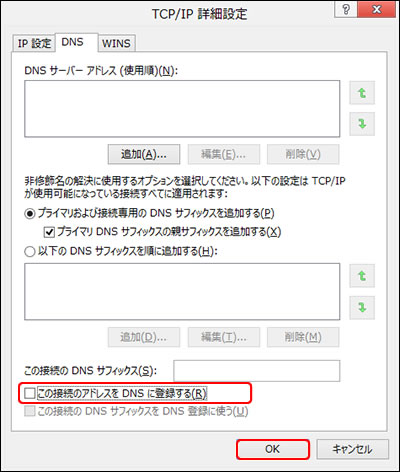
| ▼ | |
| 10 | [OK]ボタンをクリックします。 |
| ▼ | |
| 11 | [閉じる]ボタンをクリックします。 |
| これで、設定が完了しました。 | |